天天特价宝贝图片白底制作方法
| 时间:2015-07-23 16:32 | 来源:开淘网 | 作者:小编 | 浏览: 142 |
参加天天特价活动需要用到一张符合天天特价活动要求的白底图片的,如果图片不符合活动要求的,就会审核不通过的,那么这张图片要怎么做才可以通过审核呢?这个问题令很多没有美工功底的店家们很苦恼,今天小编和大家说说天天特价宝贝图片白底制作方法吧,下面我们一起来看看。
1.运用PS,点击菜单-选择图片-打开图片。(如下图)

2.天天特价图片要求是310*310PX的,那么则需要把这张图片裁成310*310PX的。点击编辑-首选项-单位和标尺,就会出现下图的方框。(如下图)

3.标尺的单位需要改为是像素(这里如果你不更改的话,图片大小就不是310*310PX的,而是310cm*310cm的,就不符合活动要求了)更改之后,点击PS工具栏中的“裁切工具”。
4.在图片处理软件中的框框里面输入数字,如图:宽度是310PX、高度310PX、分辨率72。(如下图)

5.按住鼠标左键,在图片中拖出一个框框出来,你想把图片裁多大就拖多大就可以了,这个框框是可以自由控制的。(如下图)

6.选择好大小之后,按确定按钮就裁好了。这时,图片会变小了,不需要惊慌。这个只是显示看的小而已,它就是我们需要的310*310PX大小。如果你觉得图片小了看不习惯的,你可以把图片放大一点的,可以按电脑键盘的ctrl和+号键,图片就会变大了。(如下图)

7.接着需要用到抠图工具,在PS工具栏中找到套索工具。
8.点击套索工具,选择第二个多边形套索。使用这个工具抠出你要的图,顺着边缘按鼠标(图中红线所示)。你可以把图片放大来抠的,你点鼠标时, 每点一下这个点就会和上一个点形成一条直线的,所以这个工具是一个化直为曲的过程来的,你点的越密的,抠出来的图边缘就会越平滑的。(如下图)

9.如果需要抠的区域超出了PS显示的区域的,应该怎么办?好像图中一样,鼠标点到最下面时,图片下面还有的,但是看不到(红色线的是你用多边 形套索工具点的轨迹)。(如下图)

10.这时你按住键盘的空格键,一直按住然后拖动鼠标,图片就可以移动了,拖到合适的位置,就放开空格键就可以了。
需要注意的:
鼠标不要点太快,双击整个选区就闭合了。
点错了可以点PS的退回按钮。
用套索工具点到开始套的地方,套索的图标下角会有一个圆圈出现的,这时候点一下鼠标,选区就会闭合。(如下图)

11.闭合之后就会有流动的虚线显示出来的,这时,你要按住shift+ctrl+I键,反选。(如下图)

12.选择ps菜单栏的编辑-填充-使用-选择白色。(如下图)
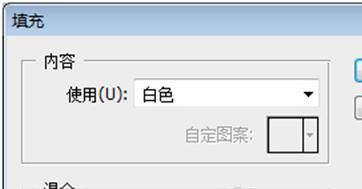

制作完成,保存。
| 觉得本文有用? |











